CaptureOne破解版是一款攝影后期處理軟件,利用這款軟件可以對圖像進行后期的處理,包括捕獲、整理、編輯、分享以及打印圖像等等,破解版讓用戶可以使用軟件的完整功能。需要的用戶快來下載看看吧。
軟件介紹

CaptureOne是專業的原始文件轉換器和圖像編輯軟件。這款軟件綜合了許多攝影需要用到的功能,如捕獲、編輯等等。CaptureOne還擁有無限制批量沖洗功能,多張對比輸出功能,色彩曲線編輯,數碼信息支持,附加 對數碼相機raw文件支持以及其它的功能。
CaptureOne可以提供最好的轉換質量,提高拍攝圖像的品質。這款軟件是處理raw文件的利器,色彩細節方面強于PS。
軟件特色
1.亮度掩蔽
揭開你的創造力:亮度掩蔽打開了令人難以置信的范圍編輯的可能性,從選擇性的色調調整到精確的顏色分級。新的Luma范圍工具允許您快速創建基于圖像中像素亮度的掩碼,并且是該類型中最強大的亮度掩蔽工具。只對最暗的陰影應用陰影恢復,或向圖像的最輕部分添加清晰度。與筆刷制作的面罩不同,Luma量程工具調整可以從一幅圖像應用到另一幅圖像,掩模將基于每幅圖像的亮度。使用該工具創建的掩碼可以很容易地在工作流中的任何一點上進行調整和修改。
2.線性梯度掩模
創造與轉換:使平滑的漸變層,以適用于任何調整軟線性下降。使順利過渡到天空或使用梯度的其他影響。旋轉,羽毛和調整口罩以前所未有的靈活性。
飛思CaptureOne采用梯度掩碼到下一級別,允許可轉換,甚至 非對稱梯度掩模。使用全新的參數掩蔽引擎,捕獲引擎允許轉換掩模的大小、形狀和對稱性,真正地重新定義捕獲引擎中線性梯度的可能性。
3.徑向梯度掩模
創造與轉換:在創建后調整、旋轉和移動徑向面罩,以便對期望的效果進行極端控制。使用與線性梯度掩模工具相同的參數掩蔽引擎,新的徑向梯度掩模可快速、靈活地進行徑向掩模,可用于微縮和其他調整,并具有軟下降效應。
4.用戶界面
強大和重新定義:設計了一個新的精化界面,在長時間編輯過程中考慮到編輯器的舒適性,使發現、實驗和可定制性比以往任何時候都更容易。新的圖標更好地傳達工具的功能。新的滑塊設計、工具間距和字體大小的增加都提高了程序的外觀和可用性。飛思CaptureOne中的每個菜單項都根據其邏輯功能進行了評估、分類和組織。關聯任務的分組使查找所需的控件和設置更加容易,并使Mac和Windows菜單選項對齊。
5.鍵盤快捷方式管理
比你想象的更快:飛思CaptureOne以其自定義分配和自定義配置幾乎所有任務的能力而聞名于鍵盤快捷鍵。用戶現在可以通過特定的菜單命令或指定的鍵盤快捷方式進行搜索,從而更容易找到和管理快捷方式。用幾個快捷鍵來執行你通常的命令,并且比你想象中的鍵盤快捷鍵工作得更快!
6.復制和應用
聰明,更好,快速:當復制圖像之間的調整時,捕獲一個將自動檢測到快速工作流的更改。默認情況下,圖像特定的調整(如組合或點移除)會被忽略,但如果需要,可以手動包括在內。
7.Fujifilm電影模擬
專業質量:與Fujifilm一起開發的飛思CaptureOne提供了可供選擇的Fujifilm相機使用的攝像機內膠片模擬。支持的Fujifilm相機的所有者現在可以使用經典Chrome、Provia、Acros或其他最受歡迎的模擬作為編輯的起點。
8.插件
想象一下你的極限,現在越過它:為了滿足攝影師和創意人員的需求,他們希望分享、編輯和合作他們的圖片,捕捉一個插件生態系統為強大的第三方擴展打開了大門。這只是個開始,通過讓軟件供應商了解您的需求,幫助我們擴展捕獲一個生態系統。
破解教程
1、下載軟件壓縮包文件,首先進行原版程序安裝
2、設置軟件安裝路徑
3、選擇附加任務,建議創建桌面快捷方式
4、等待程序安裝完畢,直接啟動軟件即可,點擊【結束】按鈕退出向導
5、啟動程序,軟件首先進入向導界面,選擇需要激活的版本
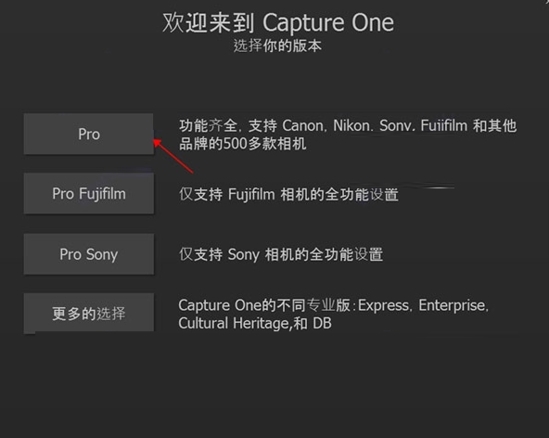
6、選擇【激活】選項
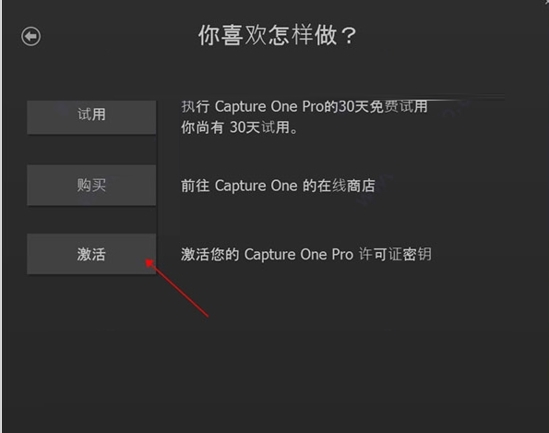
7、打開破解補丁,根據提示輸入數字,Pro版本是0,然后回車
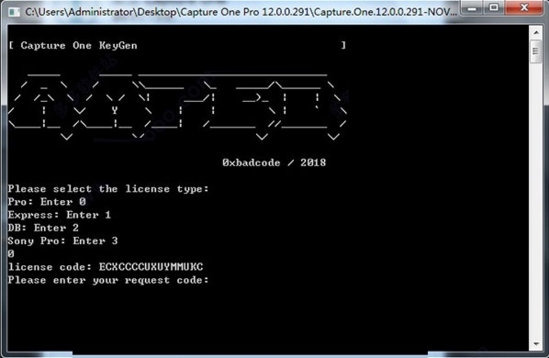
8、將生成許可證代碼輸入注冊框中,選擇“手動激活”,并將注冊秘鑰復制到注冊機中,回車生成激活碼
①將注冊機中生成的許可證代碼填入到Capture One的注冊框內
②選擇“手動激活”,將看到自動產生的注冊秘鑰
③將注冊秘鑰輸入到注冊機中,回車
④然后又將注冊機生成的“激活碼”輸入到Capture One 12的注冊框中
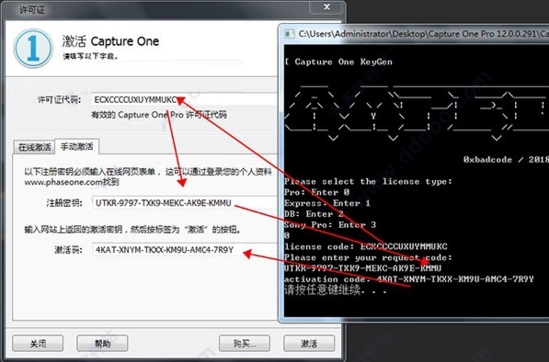
9、將激活碼填入注冊框,點擊【激活】按鈕,即提示激活成功。至此,Capture One 12破解版安裝完畢,請放心使用~
磨皮教程
很多朋友一直都在問可不可以用Capture One Pro進行磨皮,答案是可以的!而且用飛思的Capture One磨皮比Photoshop的操作要簡單很多,需要用到的工具是本地調整、圖層和清晰度。
1.在“本地調整”添加圖層,命名為皮膚;
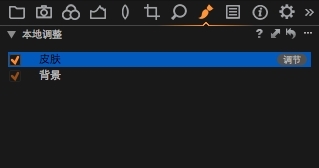
2.選擇需要調整的部分(這里使用“反轉遮罩”工具),首先選取不需要調整的部分,如下圖:

然后使用“反轉遮罩”,
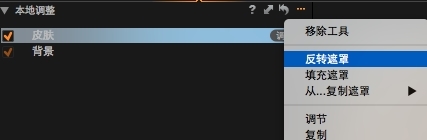
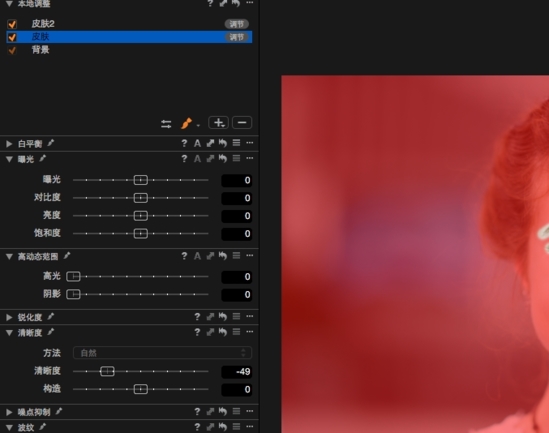
可以長按“畫筆”選擇“總是顯示遮罩”進行查看選取范圍,
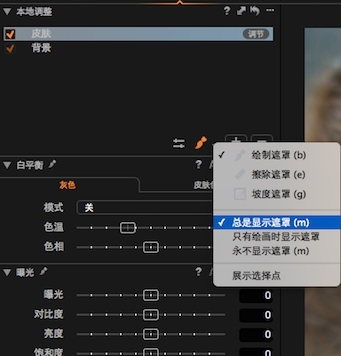
3.對圖層進行清晰度調整,將清晰度調為負值;
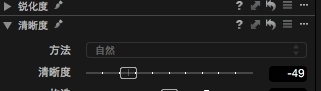
4.如果對于磨皮效果不滿意,需要再次進行添加圖層,進行清晰度調整,新建第二個圖層;
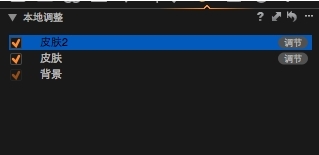
5.選擇本地調整的“更多”里面的“從…復制”操作;
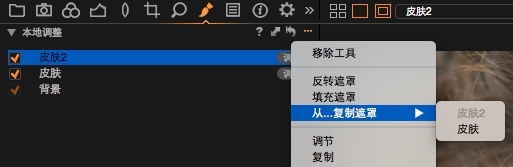
6.重新調整清晰度,在此磨皮操作完成。
提示:調整畫筆的大小、硬度和透明的可以通過本地調整下面的“游標”按鈕進行調整,也可以選擇“畫筆”工具后,在圖層上按鼠標右鍵進行調整,畫筆“大小”即擦取畫筆的大小設置,“硬度”是畫筆邊緣的羽化程度,“透明度”是整個畫筆的力度,決定調整的力度。
“反選遮罩”這個工具太“野蠻”了,在調整的時候容易丟失細節,建議還是用畫筆慢慢擦取需要調整的部分。
聯機拍攝教程
首先,用戶們需要確認您的機器是否被 Capture One 支持。目前 Capture One 支持聯機拍攝的機型超過400多款,對于市面上絕大多數機型都是支持的!

如果你的機器是支持的,那么第二步就要準備一條適合你機器的聯機線。
聯機成功之后,你可以看到 Capture One 下面這一項里,有這樣相機信息
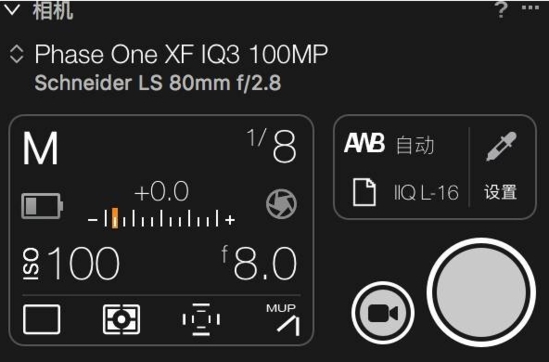
在這個界面里,你可以調整曝光三要素意外,還能設定白平衡,拍攝模式等等,基本的拍攝設置都可以在這里找到。如果你需要改變一些機身設置的話,還可以在下面的相機設置中調整。

如果你是需要多機位去拍攝一個項目,那么你只需準備多條聯機線,然后連上電腦,打開軟件,可以在以下這個版面去切換相機,坐在原地就可以對多臺機器進行控制,非常方便。
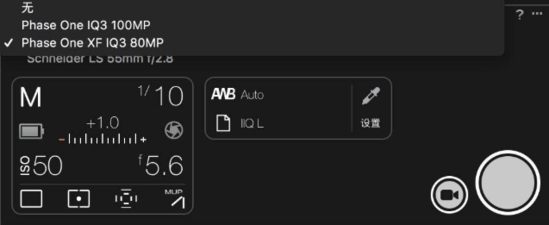
每次拍攝完之后,圖片選擇是一項很大的工程,在 Capture One 里面,有幾種方式可以對圖片進行管理的,而在聯機拍攝的時候,我建議大家可以從文件命名的方式去進行自動化分類。

點擊旁邊三個點的符號,就可以自己去選擇你要的命名方式
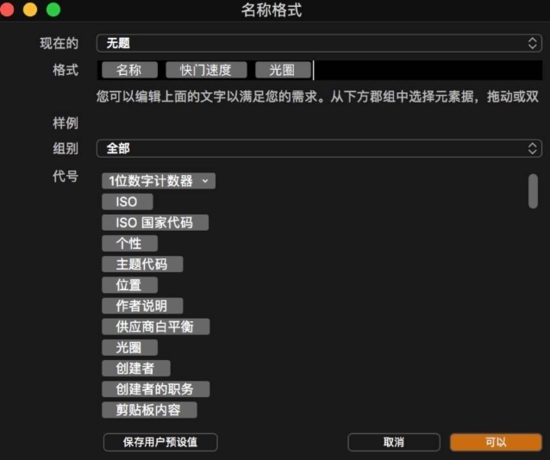
這樣拍攝完之后,你就可以從圖片的命名知道圖片的信息,這樣便于你去選擇你要的圖片。
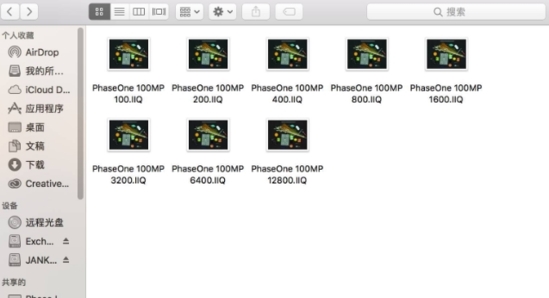
批量處理教程
一、通過自定義菜單里面的“auto”工具自動調整;
自動調整只需要將照片導入CO后,選擇一張或者多張照片,點擊“auto”按鈕就可以進行自動調整;同時也可以通過“auto”工具的下拉菜單,選擇需要調整的項目。
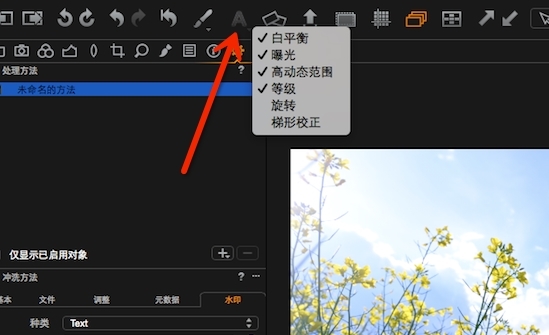
二、通過自定義菜單里面的“拷貝項”來批量處理照片
“拷貝項”經常用于同一個場景下的多張照片的批處理,具體的操作步驟是:
1.選擇這個場景下面的某一張照片,進行相應處理;處理完成之后按向下的拷貝剪頭,軟件會自動拷貝修改后的項目;
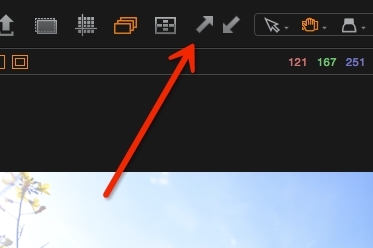
2.按住“command”鍵(windows應該是“alt”鍵,好久沒用windows,有點生疏“)在瀏覽器里面選擇需要批處理的照片,如下圖:

3.選取完成之后,按住“拷貝項”向下的剪頭,即可以將修改項應用到選取的照片。
4.也可以通過“圖像”菜單中的“新建變體”和“復制變體”來進行處理,快捷鍵“F2"和“F3”。
三、通過“調整”菜單“夾紙板”進行批量處理
“調整”菜單中的“夾紙板”選項是一個非常靈活的批處理工具,可以任意的選擇調整項進行圖片批量處理。
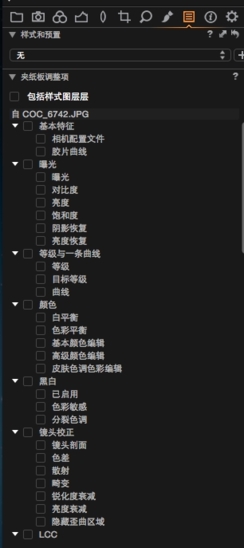
使用方法:
第一步:打開“調整”菜單-“夾紙板調整項”,找到“顏色”選項,勾選“白平衡”,點擊“復制”

第二步,單選或者多選需要處理的照片,
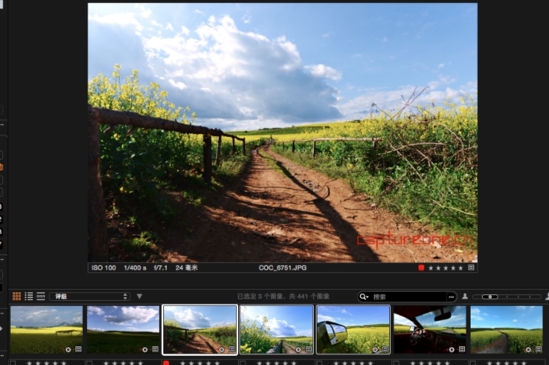
第三步,點擊“夾紙板”下面的“應用”,即可批量修改白平衡,見效果圖^v^
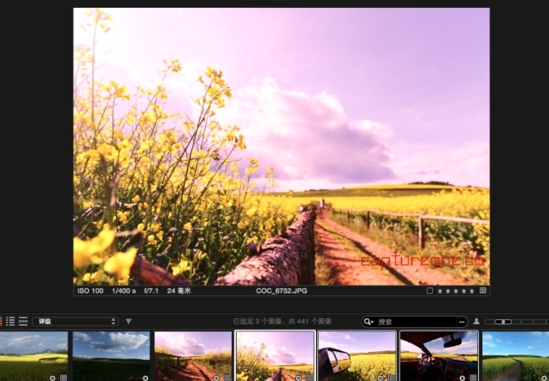
你可能會覺得這種方式非常的繁瑣,有沒有更快捷的方法呢,答案是肯定的!
四、快速進行局部調整
前面已經說過,CO 的批處理功能非常的強大,不知道各位有沒有在所有功能選項發現一個特殊的按鈕,見下圖:
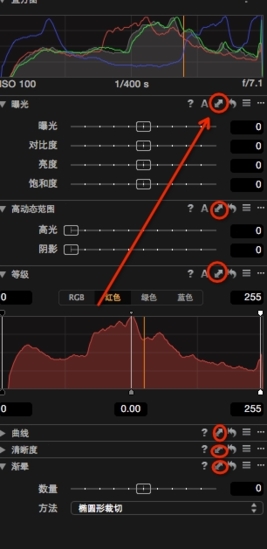
如果你想將調整后的某一個參數快速的應用到另外的圖片上,就點擊那個雙箭頭;以“曝光”為例,點擊之后會出現如下選項,選擇你需要調整的項目,根據上面的方法就可以快速的進行調整。

更新日志
引擎可提高性能,從而加快瀏覽,縮放,平移,調整和更快地切換圖像。
使用多線程支持和創作工具可以更快地將銳化提高10倍。
完全控制從Capture到Output的銳化過程。
支持Tangent系列專業輸入面板可將調整提升到新的水平。
過濾以查找橫向和縱向圖像,并支持數百個數碼相機。
增加了鏡頭校正和分析的新工具,并擴展到格式(mRAW和sRAW等)
LCC已經通過多線程支持進行了重新設計,使得LCC的分析速度提高了10倍。
現在可以按方向過濾圖像以查找橫向,縱向或方形圖像。
現在可以使用簡單的拖放操作在目錄中移動,重新組織和合并文件夾。
更多錯誤修復和改進等等……
精品推薦
-

UleadGIFAnimator破解版
詳情 -

捷速ocr文字識別軟件破解版
詳情 -

Topaz Mask ai中文漢化版
詳情 -

vray4.1 for sketchup渲染器
詳情 -

World Creator
詳情 -

PureRef(繪畫素材管理軟件)
詳情 -

coreldraw X4
詳情 -

光影魔術手
詳情 -

光影魔術手經典版本
詳情 -

Picture Control Utility 2
詳情 -

CADWorx2020
詳情 -

MeshLab(3d網格模型處理軟件)
詳情 -

萬彩動畫大師2020vip激活碼生成器
詳情 -

快手必揚特效平臺
詳情 -

visionmaster視覺軟件
詳情 -

easycanvas pc端
詳情
-
7 Zeplin
裝機必備軟件








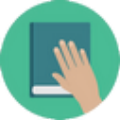

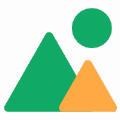





















網友評論